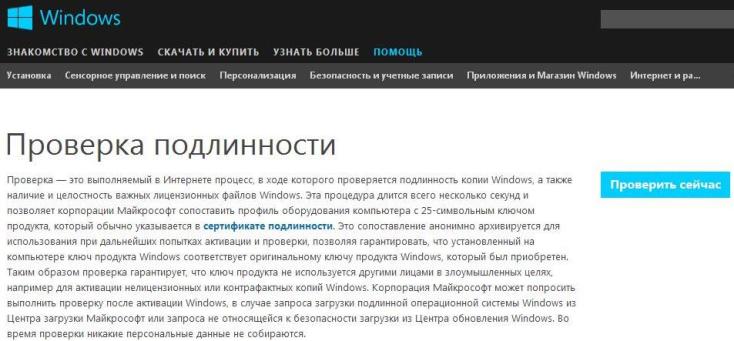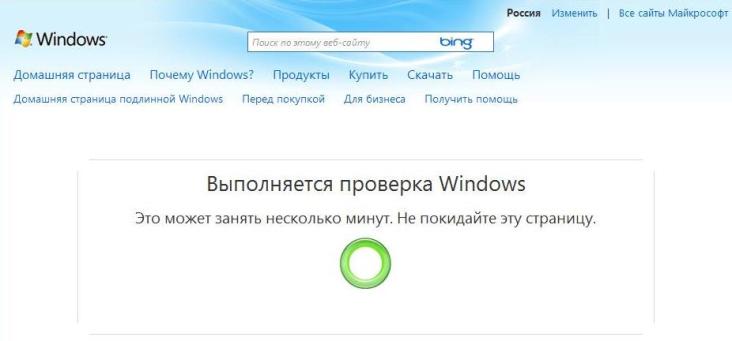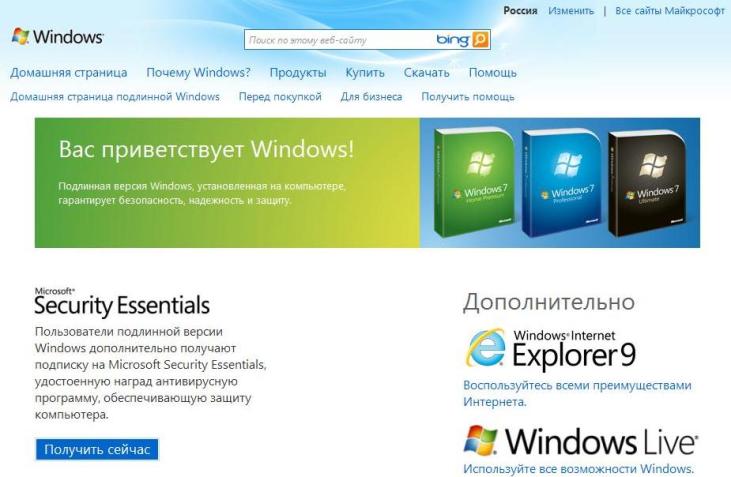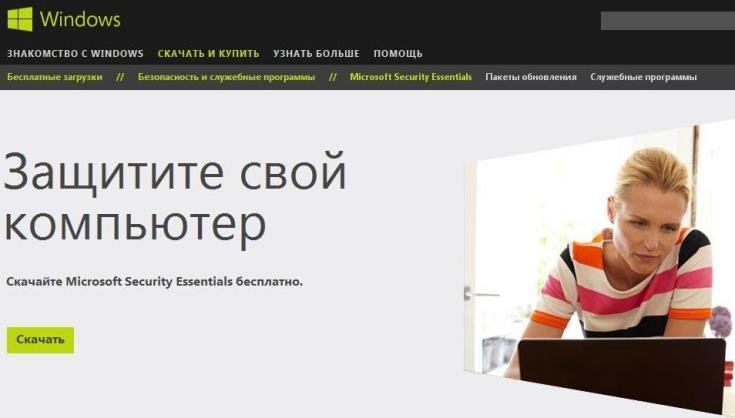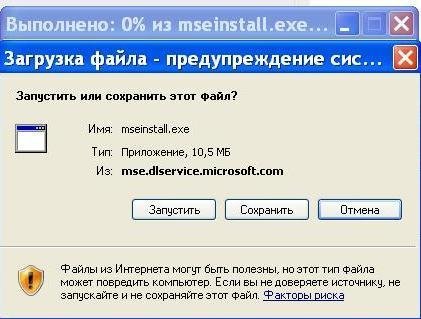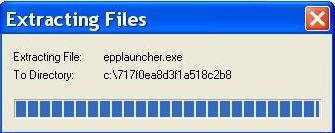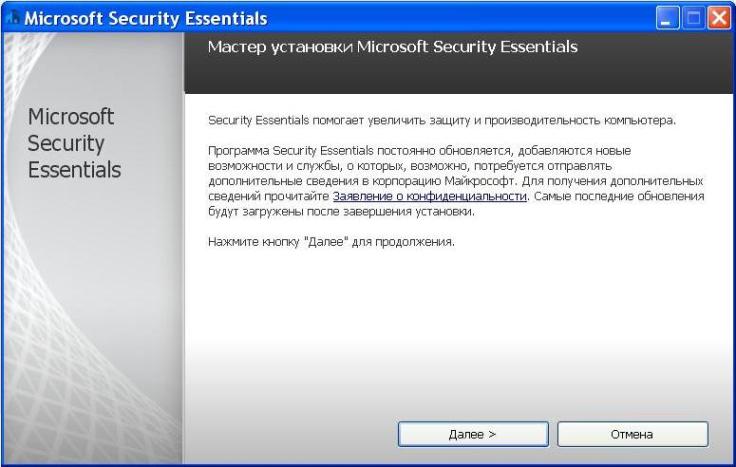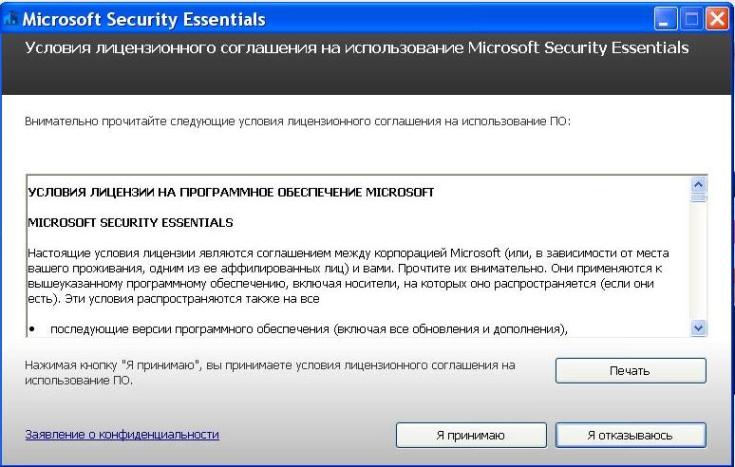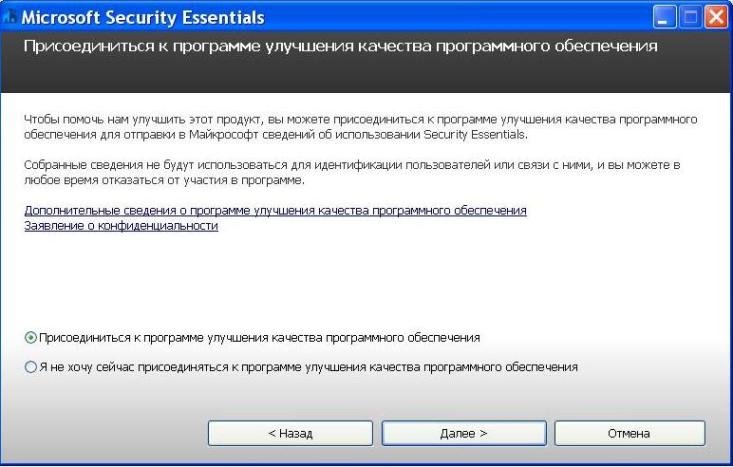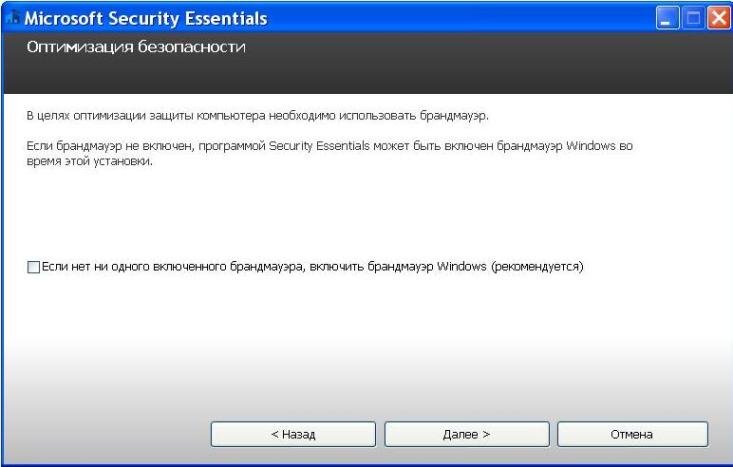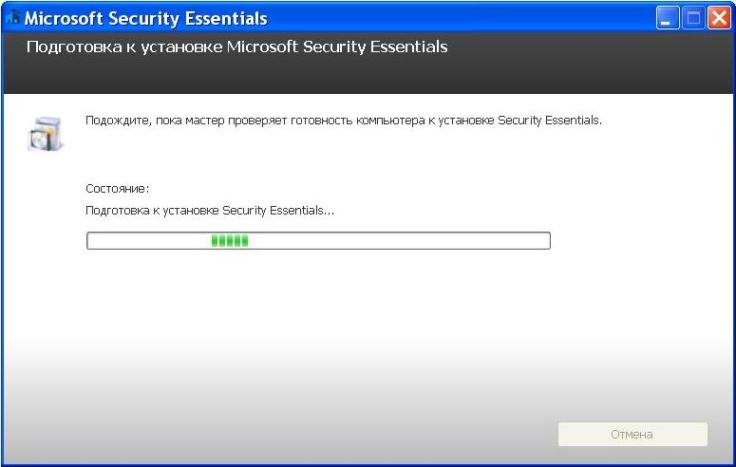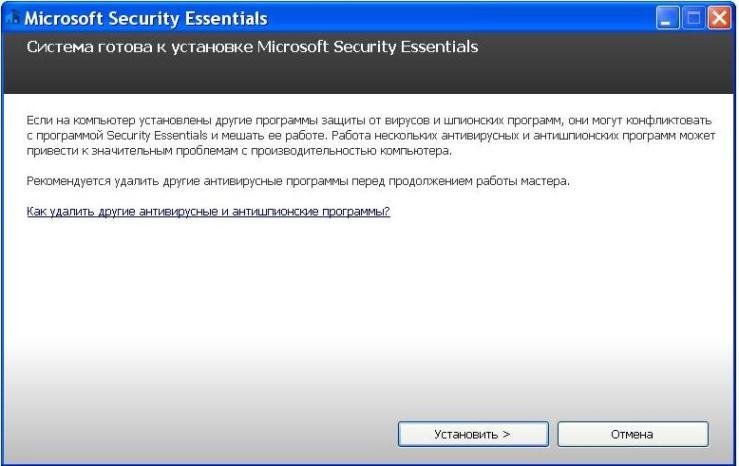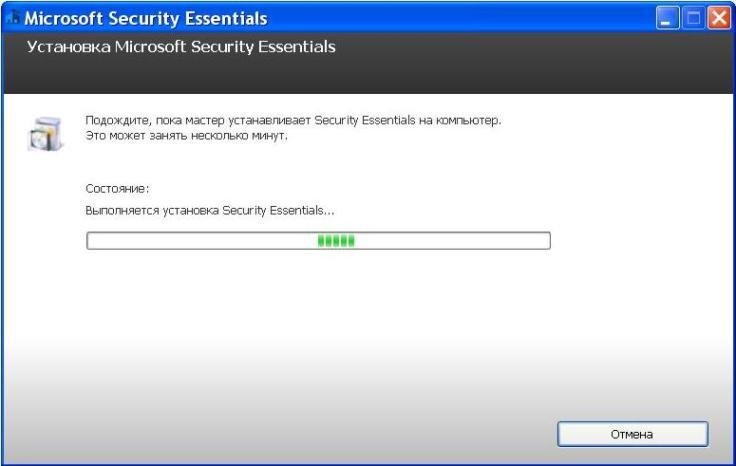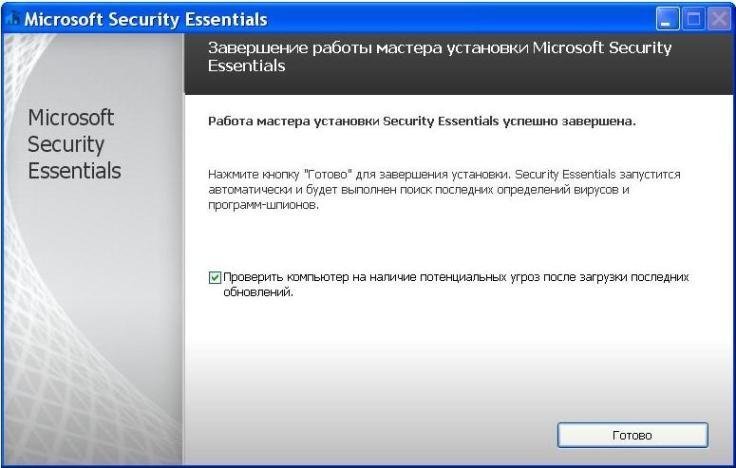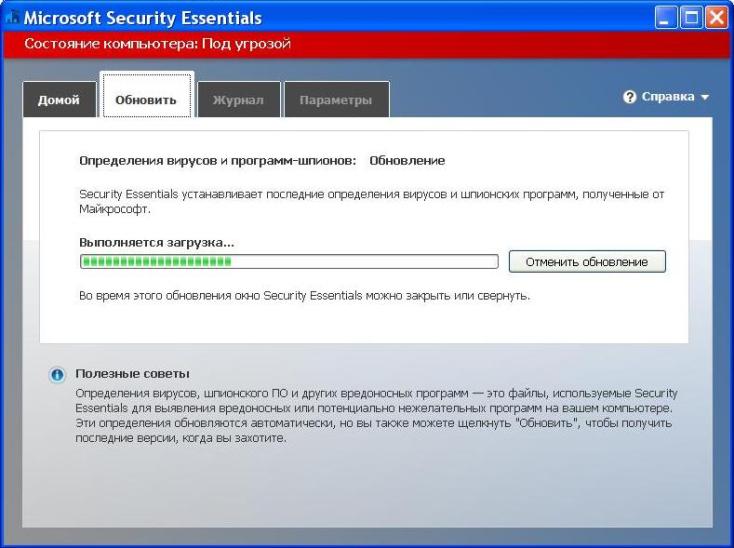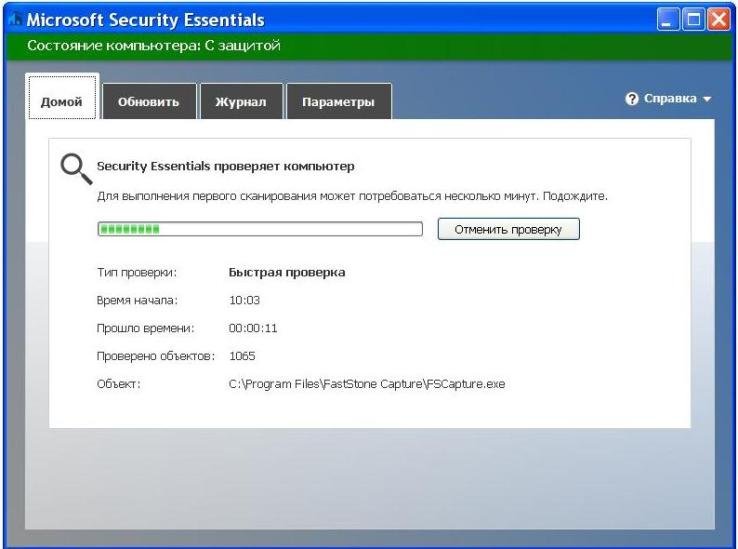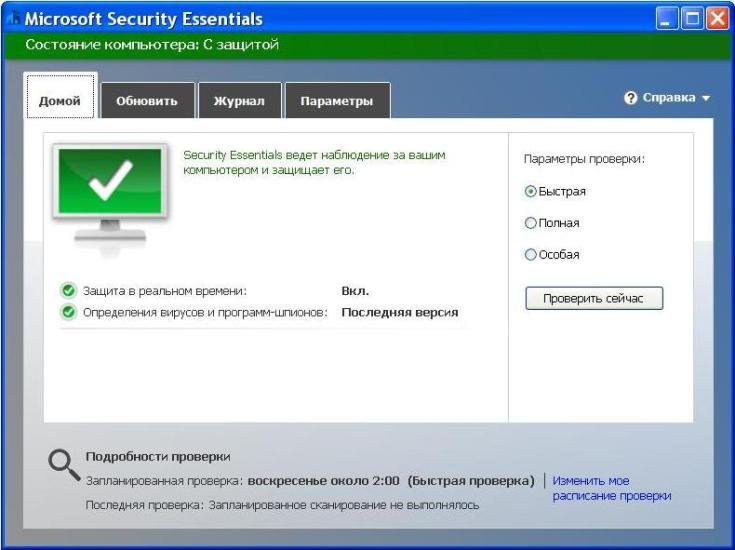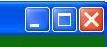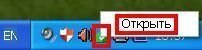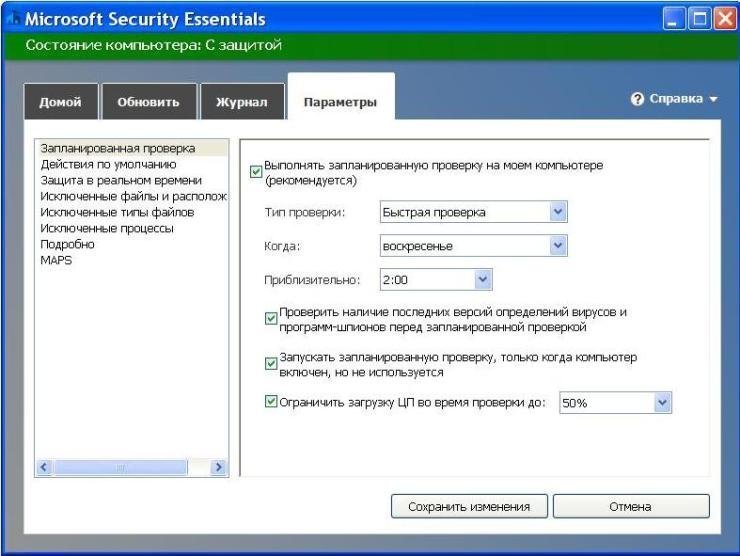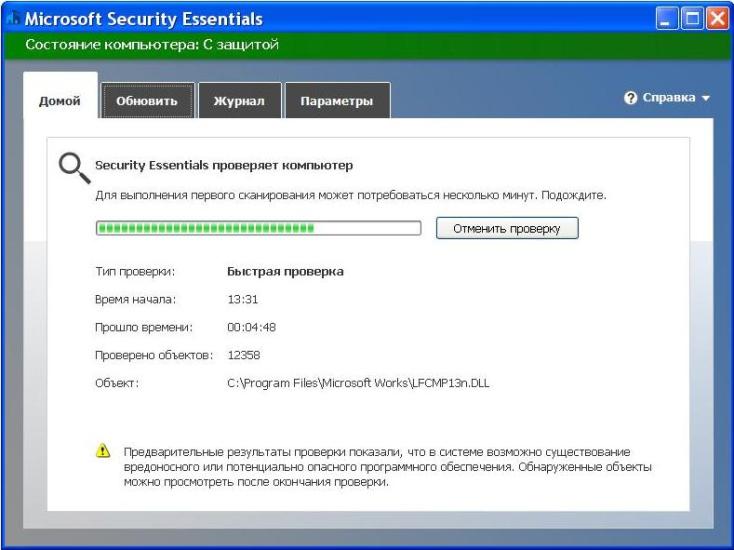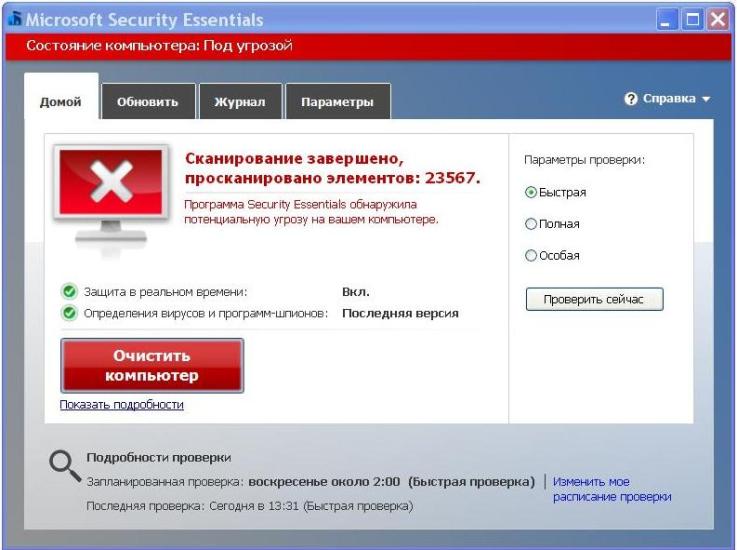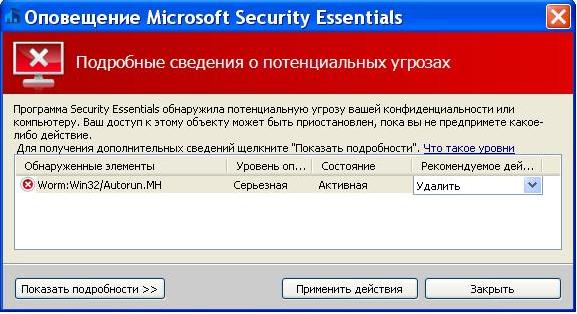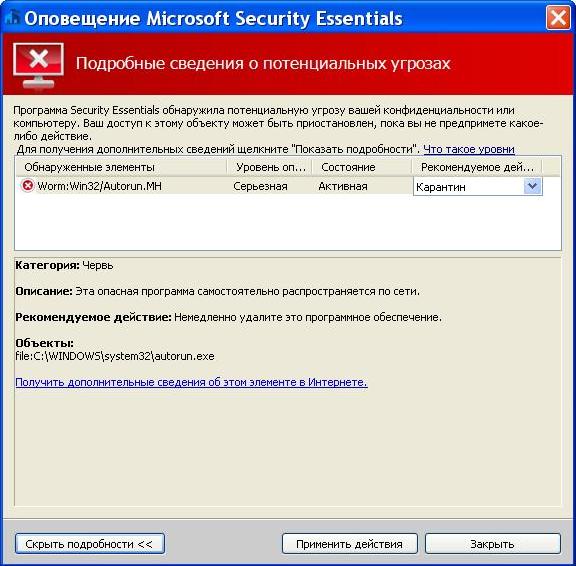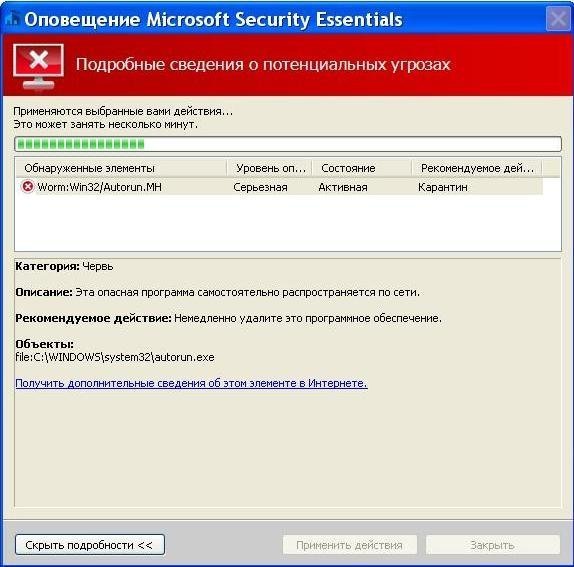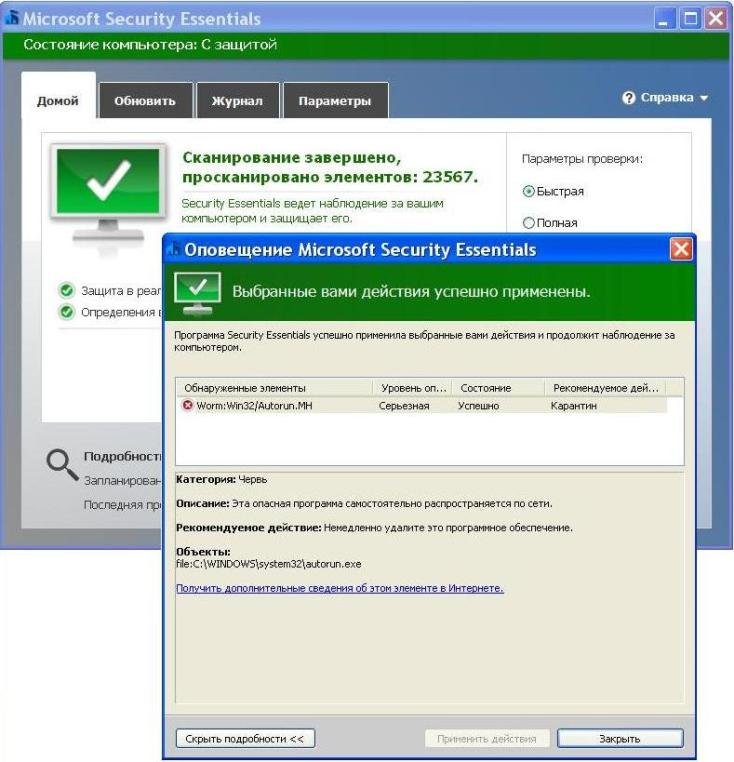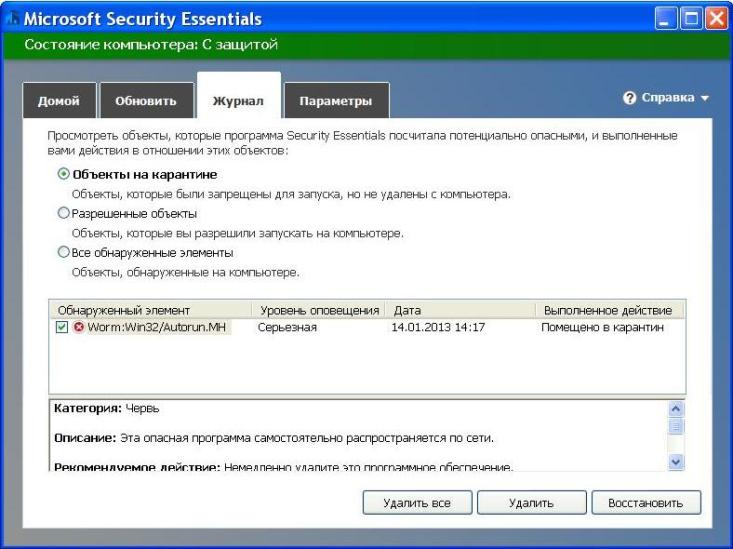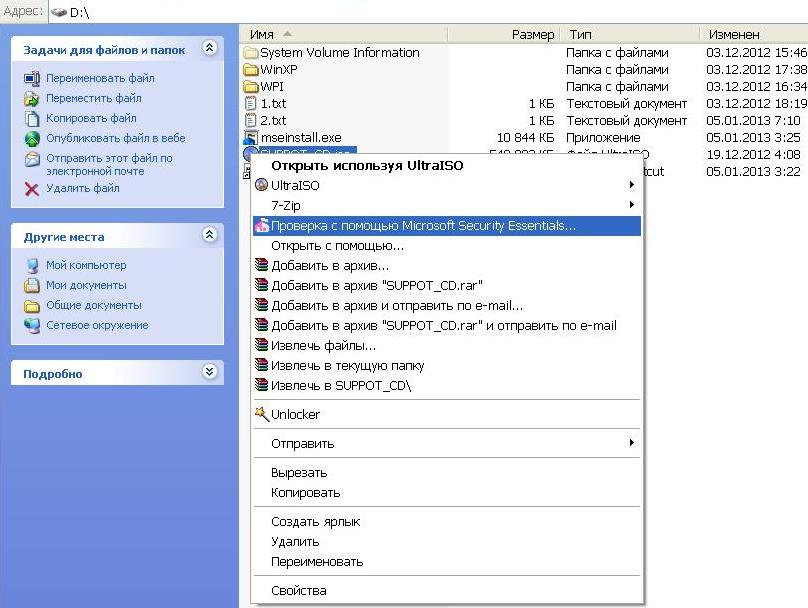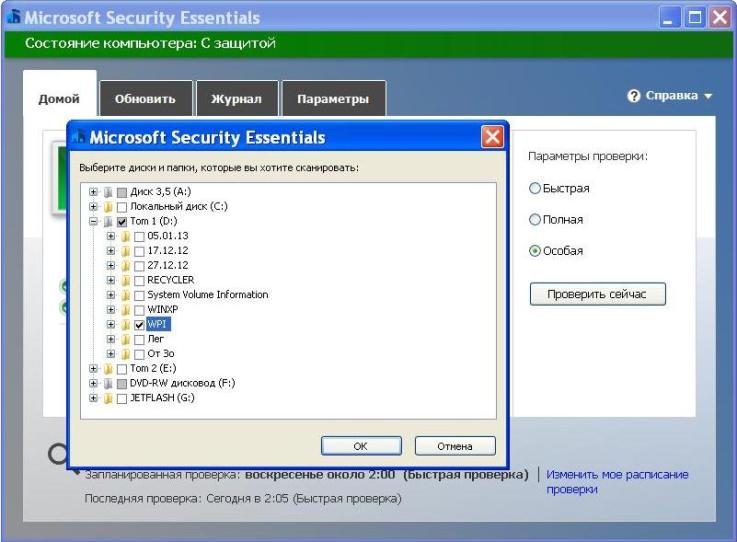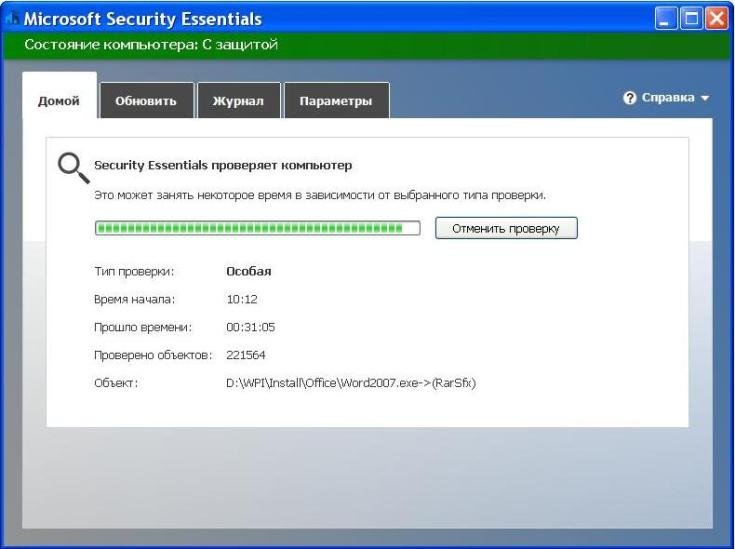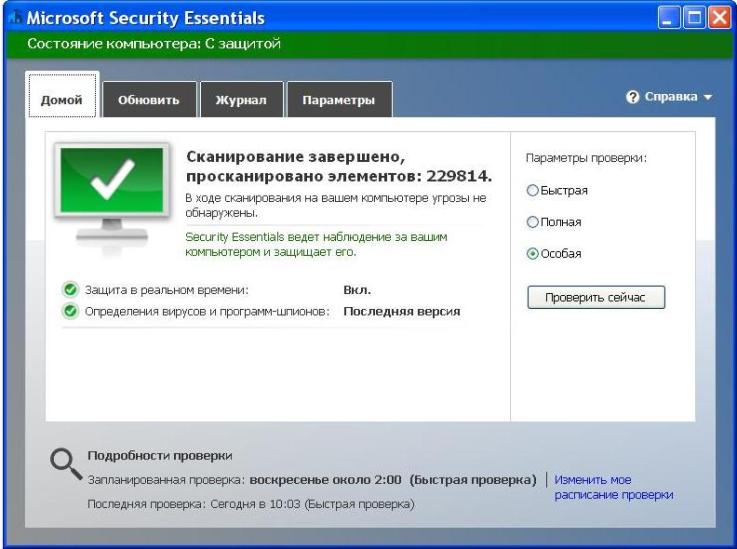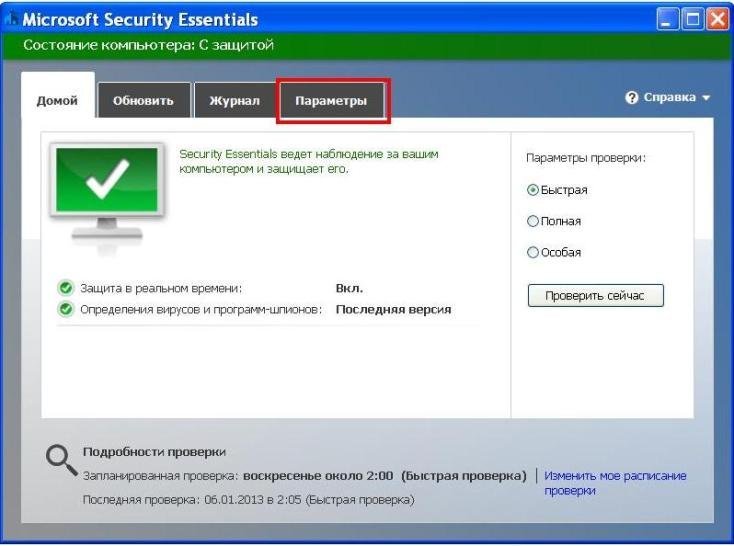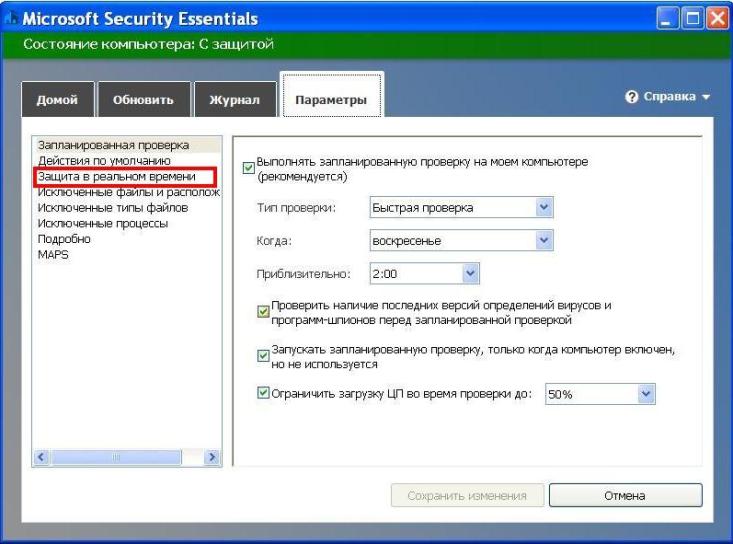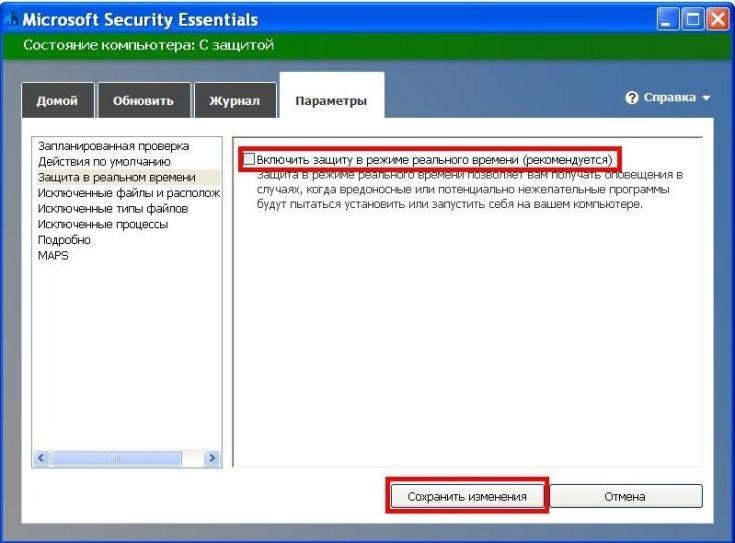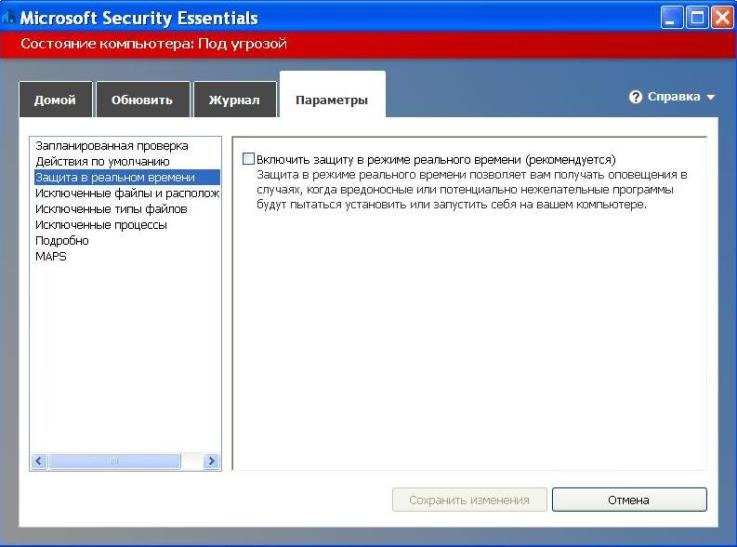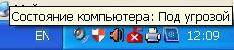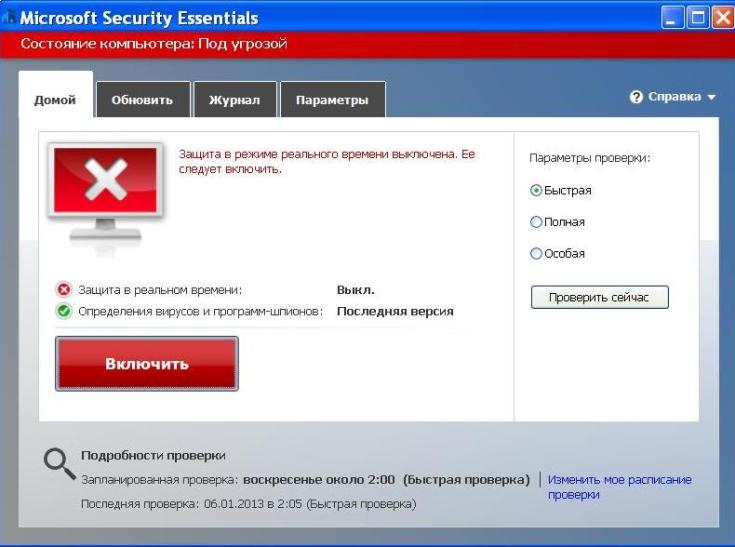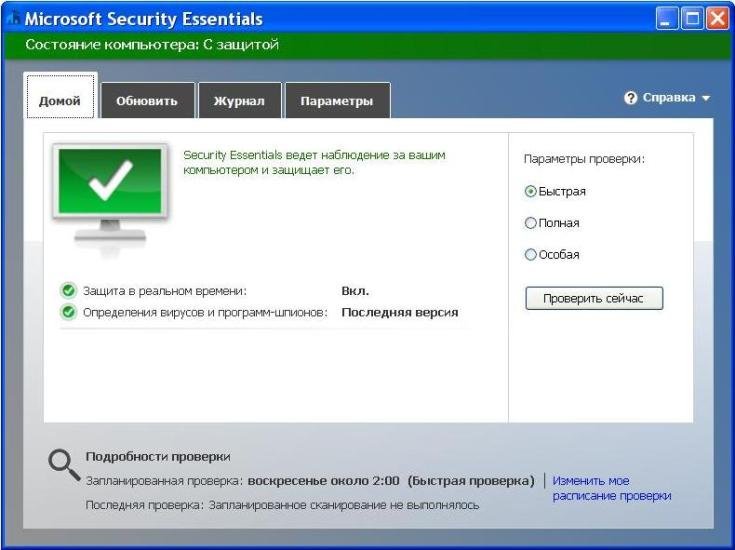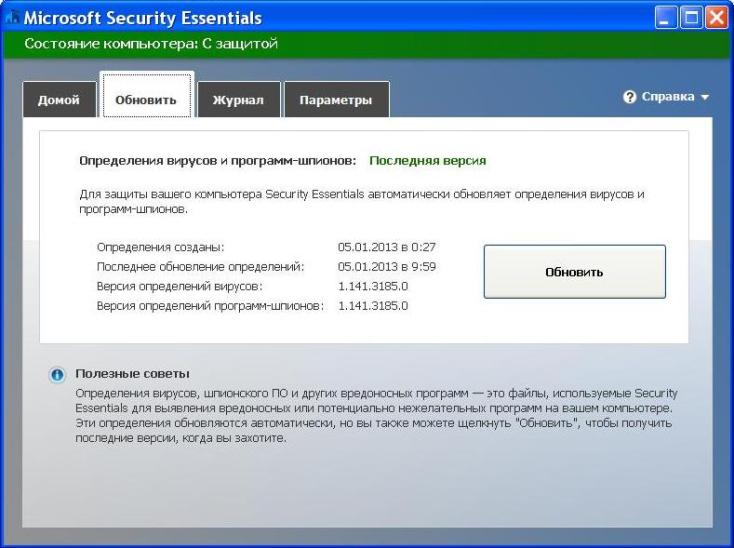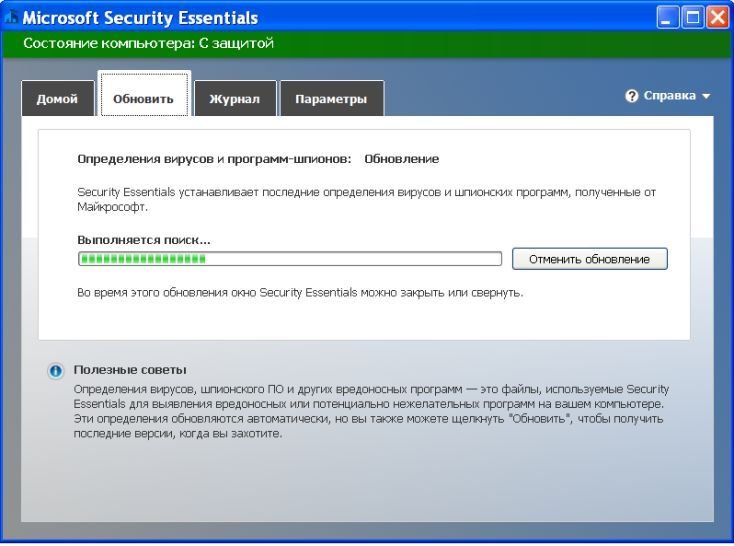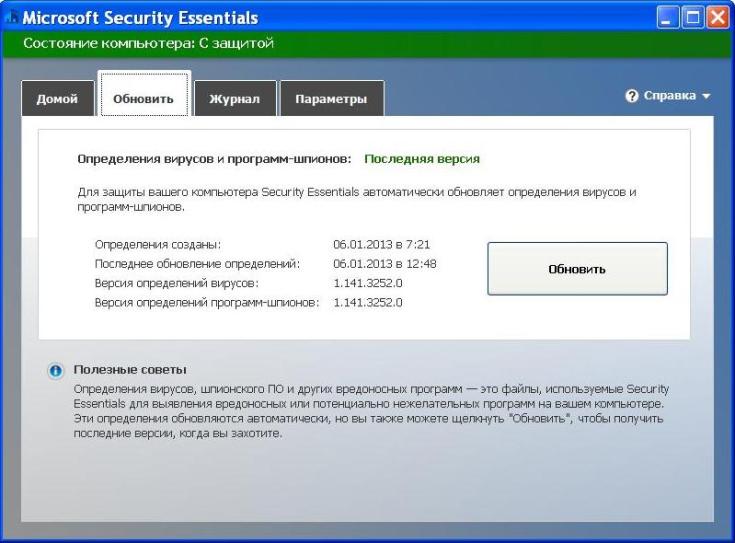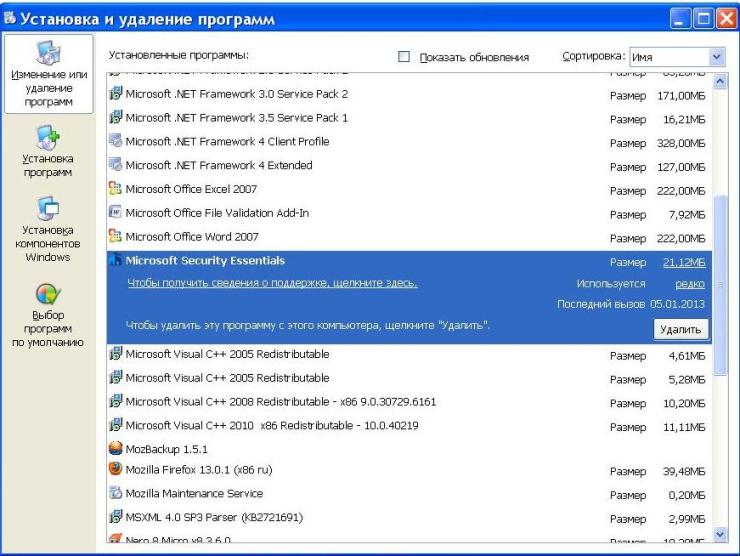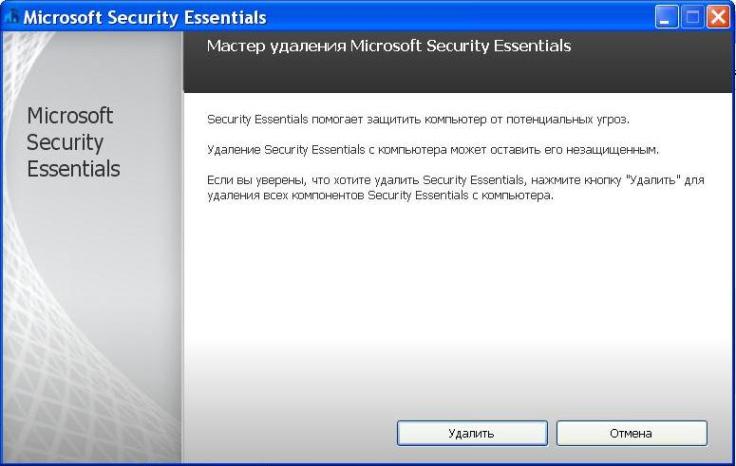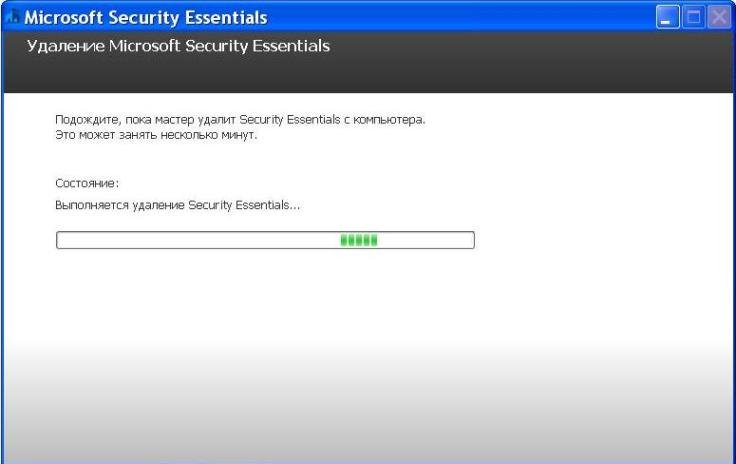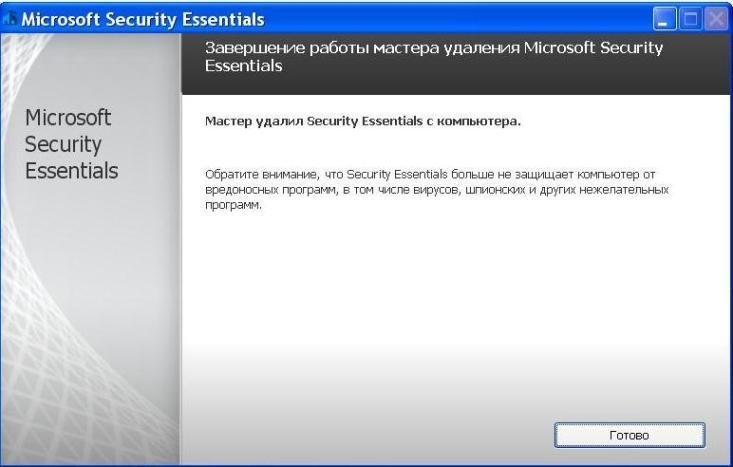Инсталяция, настройка и работа Майкрософт Security Essentials.
Сегодня , вредоносное и шпионское ПО, троянцы, логгеры клавиатуры и другие угрозы безопасности подстерегают нас на каждом шагу. Подключать компьютер к сети, особенно если она имеет выход в Интернет, можно только при наличии хотя бы минимального уровня защиты. На этот случай Майкрософт предлагает вполне достойный и притом бесплатный антивирус — . Он полностью интегрируется в Виндовс и потребляет минимум системных ресурсов.
Майкрософт Security Essentials работает со всеми одноименными операционными системами: Виндовс XP (Service Pack 2, Service Pack 3), Виндовс Vista (Gold, Service Pack 1, Service Pack 2) и конечно, Виндовс 7.
Майкрософт Security Essentials простое антивирусное решение, которое выполняет только одну функцию, но выполняет ее очень хорошо. После установки утилита практически никак не напоминает о себе. В отличие от некоторых программ, намертво перегружающих компьютер, Security Essentials потребляет минимум процессорных ресурсов и может сканировать систему незаметно для пользователя.
Майкрософт Security Essentials сканирует загрузки, и вложения в режиме реального времени, отслеживает подозрительную активность на уровне программ и файлов, запускает неожиданные проверки, автоматически загружает и устанавливает антивирусные и антишпионские базы.
Майкрософт Security Essentials очень легко установить, настроить и использовать. Так что для неопытных пользователей это оптимальный вариант.
- Инсталяция.
- Настройка сканирования по расписанию.
- О дальнейшей работе с Майкрософт Security Essentials.
- Быстрая проверка.
- Особая (Выборочная) проверка.
- Полная проверка.
- Как временно отключить Майкрософт Security Essentials?
- Обновление.
- Как полностью удалить антивирус Майкрософт Security Essentials?
- В заключение.
Инсталяция.
Для того чтобы скачать антивирус Майкрософт Security Essentials напрямую с сайта разработчика платформы перейдите по ссылке:
Для нормальной работы Майкрософт Security Essentials необходимо единственное условие, - должно быть включено и удалены другие антивирусы.
Перед началом установки желательно произвести копии Виндовс (желательно в браузере ).
Жмём «Проверить сейчас».
Ждем несколько минут …
Жмём «Получить сейчас».
Жмем «Скачать.
Можно сохранить (Save) и затем открыть папку и запустить выполнение, - можно сразу нажать «Запустить» (Run).
Мелькает Диагностика mseinstall.exe
Затем мелькает извлечение файлов и открывается Мастер установки Майкрософт Security Essentials.
Жмём «Далее».
Нажимая «Я принимаю», - принимаем лицензионное соглашение.
Здесь нужно выбрать ону из двух опций, - если хотите, выбирайте опцию «Присоединиться к программе улучшения качества программного обеспечения» и жмём «Далее».
Если у Вас брандмауэр Виндовс включен, то птицу не ставим и жмем «Далее».
Ждем, пока мастер проверяет готовность компьютера к установке Security Essentials.
В данном окне мастера предлагается удалить все установленные антивирусы. Если откроете опцию «Как удалить другие антивирусные и антишпионские платформы», то Вам в итоге будет предложено открыть окно «Инсталяция и удаление программ» (Пуск → Панель управления → Инсталяция и удаление программ) и там произвести удаление, но если Вы это сделали ранее, - то просто жмем «Установить».
Ждём, пока мастер установит Майкрософт Security Essentials на компьютер.
По завершении работы мастера установки Майкрософт Security Essentials включаем опцию (ставим галку) «Проверить компьютер на наличие потенциальных угроз после загрузки последних обновлений и жмем «Готово».
Началось обновление вирусных определений и шпионских программ…
По обновлению началось первое сканирование (по умолчанию Быстрая проверка компьютера).
По окончанию сканирование открывается основная страница приложения Майкрософт Security Essentials.
Все, антивирус Майкрософт Security Essentials успешно установлен и с этого момента он защищает ваш компьютер. Можете закрыть основную страницу платформы, она продолжит работать в фоновом режиме.
Основная страница приложения Майкрософт Security Essentials закрывается как обычно нажатием крестика в правом верхнем углу.
При необходимости ее можно быстро вызвать, кликнув на иконку на рабочем столе.
Можно открыть основную страницу приложения из «Пуск» → «Все платформы» → «Майкрософт Security Essentials», либо один раз щелкнув на зеленую иконку Security Essentials в трее (Области уведомлений Панели задач).
Появится меню из одного пункта "Открыть". На него и необходимо нажать.
Настройка сканирования по расписанию.
На основной странице приложения можно управлять параметрами сканирования и настроить параметры антивирусной защиты системы. Нажав в правом нижнем углу «Изменить моё расписание проверки» можно настроить сканирование Майкрософт Security Essentials по расписанию.
По умолчанию, оно выполняется раз в неделю, но этот график можно откорректировать в соответствии со своими потребностями.
Если вы не являетесь специалистом, то настройки платформы, установленные по умолчанию лучше не трогать. Они оптимальны.
В чем вам только периодически нужно убеждаться, так это в том, что "Главной" странице антивирусной платформы:
1. Защита в реальном времени: - Вкл.
2. Определения вирусов и программ-шпионов: Последняя версия.
О дальнейшей работе с Майкрософт Security Essentials
Майкрософт Security Essentials представляет собой круглосуточного сторожа на включенном компьютере, следящего за любыми изменениями, которые могут нанести вред операционной системе, оборудованию, данным пользователя и установленным софтинам. В случае опасности антивирус блокирует опасную или даже потенциально опасную программу и изолирует ее в специальный карантин, откуда ее можно потом удалить полностью или восстановить в случае ошибочного определения.
Быстрая проверка.
Диагностика включена по умолчанию. При быстрой проверке выполняется анализ только тех областей, которые наиболее вероятно могут быть заражены вредоносными софтинами, включая запущенные в памяти платформы, системные файлы и реестр.
Для внеочередной Быстрой проверки открываем основную страницу приложения, - при выбранном параметре проверки «Быстрая» и жмем «Проверить сейчас».
Идет проверка, - жёлтый треугольник с восклицательным знаком нам уже сообщает об обнаружения угроз! Ждем окончания …
По окончанию проверки мы видим, что антивирус Майкрософт Security Essentials обнаружил потенциальную угрозу на вашем компьютере. Жмем «Показать подробности»
В открывшемся окне Оповещения Security Essentials мы видим, что обнаружен элемент: Worm:Win32/Autorun.MH
: Серьезная
Состояние: Активная
Рекомендуемое действие: Удалить
Для получения дополнительной информации ещё раз в левом нижнем углу жмем «Показать подробности».
В подробностях видим, что софтина полагает, что объект (файл) C:\Windows\system32\autorun.exe является вредоносной технологией Worm:Win32/Autorun.MH, что обнаруженный элемент относится к категории Червь, и рекомендует немедленно удалить это программное обеспечение.
Здесь мы не будем останавливаться на тонкостях, когда антивирусные платформы зачастую ошибочно принимают нормальные файлы за вирусы. Некоторые файлы могут выполнять функции схожие с вирусом, и таковыми не являться.
Здесь вам нужно самим определиться в выборе рекомендуемых действий: «Удалить», «Разрешить», либо отправить в «Карантин».
Выбираем из Рекомендуемых действий, – «Карантин». И жмём кнопку «Применить действие».
Применяются выбранные вами действия …
Программа Майкрософт Security Essentials успешно применила выбранные вами действия и продолжает наблюдение за компьютером. Жмём справа внузу кнопку Закрыть.
В дальнейшем, просматривая журнал, вы можете принять окончательное решение по удалению либо восстановлению этого элемента!
Особая (Выборочная) проверка.
При выборочной проверке предоставляется возможность определить области для сканирования.
В случае необходимости сканирования отдельного файла открываем в Моем компьютере раздел диска (папку),
выбираем курсором мыши нужный файл и при нажатии правой кнопкой в открывшемся меню выбираем действие «Диагностика с помощью Майкрософт Security Essentials» и левой кнопкой запускаем сканирование. Далее все как при «Быстрой» проверке …
Для внеочередной Выборочной проверки определённой области сканирования открываем Основную страницу приложения, - при выбранном параметре проверки «Особая» жмем «Проверить сейчас».
В открывшемся окне выбираем диски и папки, которые вы хотите сканировать, - жмём «OK».
Идет проверка …
В случае не обнаружения угроз по окончанию проверки видим подобный результат.
Полная проверка.
При полной проверке выполняется анализ всех файлов на компьютере, в реестре, а также запущенных в этот момент программ.
Для внеочередной Полной проверки открываем основную страницу приложения, - при выбранном параметре проверки «Полная» жмем «Проверить сейчас».
Далее все происходит аналогично быстрой проверке …
Как временно отключить Майкрософт Security Essentials?
Ошибочные определения случаются редко, но могут заблокировать программу, которая выполняет функции схожие с вирусом, но таковой не являющейся. В результате программу такого типа, при включенном антивирусе установить невозможно. Выходом из сложившейся ситуации будет временное отключения штатного антивируса на время установки или работы платформы.
Все настройки антивируса Security Essentials можно сделать в закладке "Параметры". Жмем на эту закладку.
При открытой закладке параметры в левой части окна можно видеть пункт настроек под названием "Защита в реальном времени". Жмем на нее для открытия окна с данными настройками.
На открывшейся странице можно увидеть пункт "Включить защиту в реальном времени (рекомендуется). Для того чтобы полностью отключить проверку антивирусом любых действий на компьютере необходимо снять флажок с этой строки и нажать на кнопку в нижней части экрана "Сохранить изменения".
Расположенная в верхней части окна зеленая полоса с надписью «Состояние компьютера: С защитой» сменится на красную с надписью: «Состояние компьютера: Под угрозой». После того как антивирус отключен, его окно необходимо закрыть.
Теперь, когда антивирус отключен его зеленая иконка Security Essentials в системном трее так же изменит цвет на красный. Он будет таким до того момента, пока Вы не включите защиту снова.
При наведении на неё курсора мыши так же будет появляться надпись:
«Состояние компьютера под угрозой»!
Для последующего выхода из временного отключения антивируса Майкрософт Security Essentials открываем основную страницу приложения
И жмем большую кнопку «Включить»!
Убедившись, что «Защита в реальном времени: Вкл.», - нажатием крестика в правом верхнем углу закрываем основную страницу приложения.
Обновление.
Определения вирусов, шпионского ПО и других вредоносных программ — это файлы, используемые Security Essentials для выявления вредоносных или потенциально нежелательных программ на вашем компьютере. Эти определения обновляются автоматически, но вы также можете щелкнуть "Обновить", чтобы получить последние версии, когда вы захотите.
Как полностью удалить антивирус Майкрософт Security Essentials?
Удалите Майкрософт Security Essentials через "Панель управления - Инсталяция и удаление программ".
Выбираем Майкрософт Security Essentials, - жмём «Удалить».
Если вы уверены, что хотите удалить Security Essentials, нажмите кнопку «Удалить» для удаления всех компонентов Майкрософт Security Essentials с компьютера.
Подождите, пока мастер удалит Security Essentials с компьютера. Это может занять несколько минут.
Жмём кнопку «Готово».
Обратите внимание, что Security Essentials больше не защищает компьютер от вредоносных программ, в том числе вирусов, шпионских и других нежелательных программ.
Далее обращаем внимание на то, что в окне Инсталяция и удаление программ из списка удалилась софтина Майкрософт Security Essentials, исчезнет зеленая иконка Security Essentials в системном трее, ярлык на Рабочем столе и пункт из «Пуск» → «Все платформы» → «Майкрософт Security Essentials».
После удаления перезагрузите компьютер.
Если появляется ошибка при удалении Майкрософт Security Essentials, то переходите по ссылке: .
В заключение
В нуждаются и домашние пользователи, и администраторы корпоративных сетей. Майкрософт Security Essentials обеспечивает минимальный уровень безопасности и служит первой линией обороны для компьютеров любого назначения. Простая установка и тесная интеграция с Виндовс делают это приложение оптимальным вариантом для защиты неограниченного количества систем.
Дополнительные сведения о Майкрософт Security Essentials можно посмотреть на странице сайта .